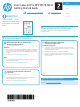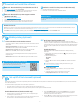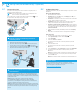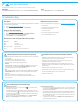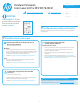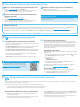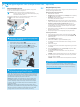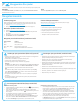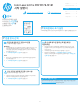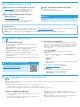HP Color LaserJet Pro MFP M178-M181 - Getting Started Guide
5
ไทย ............................ 13
한국어 .........................9
English.........................1
Tiếng Việt ................. 21
繁體中文.................. 17
Bahasa Indonesia ........5
Windows
1. Jangan sambungkan kabel USB sebelum menginstal perangkat lunak.
Proses penginstalan meminta untuk menyambungkan kabel pada waktu
yang tepat. Jika kabel telah tersambung, hidupkan ulang printer saat
penginstalan meminta untuk menyambungkan kabel.
2. Lanjutkan ke “5. Men-download dan menginstal perangkat lunak”.
OS X
1. Untuk OS X, sambungkan kabel USB antara komputer dan printer
sebelum menginstal perangkat lunak.
2. Lanjutkan ke “5. Men-download dan menginstal perangkat lunak”.
Sambungan jaringan nirkabel
(hanya model nirkabel)
Panel kontrol 2 baris
1. Untuk menyambungkan printer ke jaringan nirkabel (Wi-Fi), pastikan
printer, jalur akses, dan komputer telah dihidupkan dan komputer
tersambung ke jaringan nirkabel.
2. Kabel USB mungkin diperlukan saat penginstalan perangkat lunak
berlangsung.
3. Untuk mencetak dari komputer, lanjutkan dengan “5. Download dan
instal perangkat lunak.” Untuk mencetak hanya dari telepon atau tablet,
lanjutkan dengan “6. Pencetakan seluler (opsional).”
Sambungan jaringan Ethernet berkabel
(opsional)
Gunakan kabel jaringan standar.
1. Sambungkan kabel jaringan ke printer dan jaringan. Tunggu beberapa
menit agar printer mendapatkan alamat jaringan.
2. Lanjutkan ke “5. Men-download dan menginstal perangkat lunak”.
Panduan Persiapan
Color LaserJet Pro MFP M178-M181
Sambungan USB secara langsung antara
printer dan komputer
Gunakan kabel USB jenis A-ke-B.
4.
Memilih metode sambungan
Mengkongurasi alamat IP secara manual
Lihat panduan pengguna printer untuk mendapatkan informasi tentang cara
mengkongurasi alamat IP secara manual www.hp.com/support/ljM178MFP.
PENTING:
Ikuti
Langkah 1-2 pada
poster kongurasi perangkat
keras printer, lalu lanjutkan
dengan Langkah 3.
3.
Kongurasi awal pada panel kontrol
Pada panel kontrol printer, periksa status layar sebelum memulai penginstalan
perangkat lunak.
www.hp.com/support/ljM178MFP www.register.hp.com